要实现更改证件照背景颜色,我们先用删除背景命令把证件照背景颜色删除,再执行纯色填充命令,给证件照重新填充背景颜色。接下来,小编把操作步骤分享出来给大家参考下。
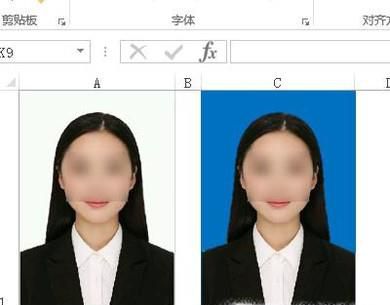
excel 2013
插入证件照
01、在excel工作表上方的菜单栏中点击“插入”选项卡,在弹出的各项内容中点击“图片”。
02、弹出插入图片对话框,我们在框中找到证件照;选中它,再点“插入”;该证件照图片即插入到了excel表格中。再把照片移到目标单元格上。
证件照的背景颜色是淡绿色,接下来,要把背景颜色更改为蓝色。
删除证件照背景颜色
01、鼠标点击一下照片,即选中了照片。这时,我们看表格选项卡这里,这里已多出了一个选项卡:格式
02、鼠标点击“格式”,展开“格式”相关功能组,在“调整”这一组中,点击“删除背景”按钮。
03、点击“删除背景”按钮,执行删除背景命令;这时,我们看证件照这里有一个调节框。在调节框外的图像呈紫色状态,紫色状态的表示要删除的;而在调节框内有部分图像呈紫色,有部分图像保留了照片原来的颜色。
04、接下来,鼠标点击“标记要保留的区域”按钮,然后,鼠标在要保留的区域呈紫色的位置上点住不放手拖动鼠标,再放开鼠标时,可以看到鼠标所经过的地方即还原了照片的颜色。继续操作,直到所有要保留的区域都还原了照片颜色。
05、接下来,鼠标点击“保留更改”这个按钮。那么,证件照的背景颜色已删除掉了。
更改证件照背景颜色
01、保持照片在选中的状态下,点击如下图箭头所指的这个小箭头,调出设置图片格式的小窗口。
02、在设置图片格式小窗口这里,点击左边第一项的“填充线条”按钮,在下面弹出的各个选项中,再点选“纯色填充”。
03、点选“纯色填充”后,在下面展开了“颜色”和“透明度”这两项;鼠标点击“颜色”右侧的颜色下拉按钮,在弹出的颜色面板中,选择:蓝色
PS:大家也可以选择其它颜色的,比如,红色。按自己实际需要选择即可。
04、这时,我们再看表格上的证件照,证件照的背景已更改为蓝色了。
